电脑的开始菜单点不动了 win10开始菜单点击无效闪退
不少Win10用户遇到了一个令人困扰的问题——电脑的开始菜单点击无效,甚至出现闪退的情况,这种情况让使用电脑变得异常困难,无法像往常那样方便地找到需要的应用程序或设置选项。针对这个问题,用户们纷纷在各大社区求助,寻找解决方法。针对这个问题,我们有必要深入了解其原因和解决方案,以帮助受影响的用户尽快恢复正常使用电脑的功能。

【方法一:重启资源管理器】
1、使用快捷键【Ctrl+Shift+Esc】会弹出任务管理器窗口,
2、在任务管理器窗口中点击【进程】。然后找到【Windows资源管理器】,选中点击【重新启动】即可。
【方法二:运行命令】
3、使用快捷键【win键+R键】弹出运行窗口,在运行窗口输入框中输入“powershell”并点击【确定】。
4、在弹出的窗口中复制粘贴命令:“Get-AppxPackage|%{Add-AppxPackage-DisableDevelopmentMode-Register"$($_.InstallLocation)AppxManifest.xml"-verbose}”,并点击【Enter键】。如果不出意外,等待修复命令运行完后问题就解决了(如果没解决,再重启一下资源管理器试试)。
【方法三:打开管理员批准模式】
5、同时按下“Win+R”打开“运行”窗口,输入gpedit.msc,点击确定;
6、打开“组策略”编辑器,根据下图依次展开“计算机配置”-“Windows设置”-“安全设置”-“本地策略”-“安全选项”项。右侧找到“用户账户控制:用于内置管理员账户的管理员批准模式”项并右击,选择“属性”项;
7、勾选”已启用“项,点击”确定“,然后重启电脑重新进入系统点击开始菜单试试吧;
【方法四:恢复文件解决】
8、如果是丢失系统文件导致的,我们就要进行重置电脑或者重装系统了,win+r键打开运行对话框,输入“msconfig”,回车;
9、打开系统配置后切换至【引导】选项卡,然后下方的引导选项选择【安全引导】,点击【确定】后重启电脑进入安全模式;
10、在“安全模式”界面中,进入【设置】,选择【更新和安全】,点击【恢复】,左侧找到并点击【重置此电脑】下方的【开始】按钮即可;
以上就是关于电脑开始菜单无法点击的全部内容,如果有其他用户遇到类似情况,可以尝试按照以上方法解决。
电脑的开始菜单点不动了 win10开始菜单点击无效闪退相关教程
-
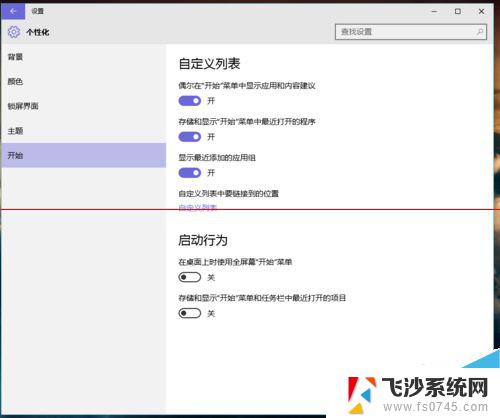 点开始菜单闪一下消失 win10开始菜单消失不见
点开始菜单闪一下消失 win10开始菜单消失不见2024-01-14
-
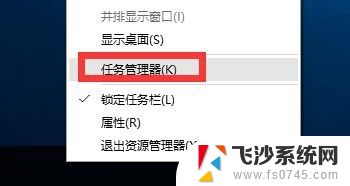 为什么电脑的开始菜单点不动 Win10开始菜单点击无反应怎么办
为什么电脑的开始菜单点不动 Win10开始菜单点击无反应怎么办2024-02-19
-
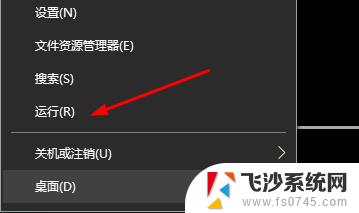 电脑开始左键点不了右键可以 Win10开始菜单左键点击无效右键能用怎么解决
电脑开始左键点不了右键可以 Win10开始菜单左键点击无效右键能用怎么解决2024-03-29
-
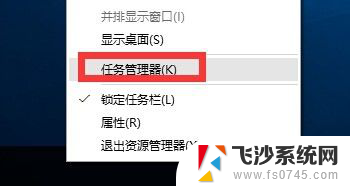 win10开始按键没反应 Win10开始菜单点击无反应
win10开始按键没反应 Win10开始菜单点击无反应2024-04-25
- 怎样删除开始菜单里的文件夹 如何删除Win10开始菜单中的文件夹
- win10怎么删除开始菜单里的 Win10如何删除开始菜单中的文件夹
- win10如何显示开始菜单 Windows 10开始菜单消失了如何重新显示
- 电脑开始菜单栏怎么调整位置? Windows10开始菜单样式调整方法
- 在电脑主板上怎么右键启动 Win10开始菜单右键菜单添加快捷启动项步骤
- win10 开始菜单 变窄了 电脑屏幕变窄了怎么解决
- 输入法 顿号 win10默认输入法怎么打顿号符号
- 电脑切换打字键在哪里 Win10输入法怎么关闭
- 桌面壁纸更换设置方法 Win10怎么更换桌面背景图片
- 怎样提高电脑音量 Win10电脑声音调整不够大怎么办
- 系统自带的软件卸载了怎么恢复 Windows10自带应用卸载与恢复教程
- win10专业版插上耳机无声音解决办法 电脑插耳机没声音怎么调整设置
win10系统教程推荐
- 1 电脑切换打字键在哪里 Win10输入法怎么关闭
- 2 系统自带的软件卸载了怎么恢复 Windows10自带应用卸载与恢复教程
- 3 win10专业版插上耳机无声音解决办法 电脑插耳机没声音怎么调整设置
- 4 win10系统装网络打印机 Windows10 IP地址添加网络打印机教程
- 5 手柄怎么校准 WIN10游戏手柄校准方法
- 6 电脑开机windows一直转圈 Win10开机一直转圈圈怎么解决
- 7 怎么删除另一个系统 win10系统开机双系统如何删除多余的系统
- 8 windows10怎么查看wifi密码 win10系统WiFi密码怎么查看
- 9 win10系统清理垃圾代码 Win10清理系统垃圾指令代码
- 10 桌面任务栏如何隐藏 Win10任务栏隐藏方法